Windows7中的计 win7
Windows7中的计算机管理能够用来管理本地或者远程计算机,可以让我们方便的查看管理属性和访问执行计算机管理任务所需的工具,但是对于一些电脑新手来说,应该都不知道要如何打开计算机管理吧?现在就跟大家支招巧妙打开win7计算机管理的三个方法,想要更好的使用windows7的朋友们赶紧好好学习一下了。
方法一
在键盘按下“win+R”快捷组合键打开运行对话框,然后输入compmgmt.msc,回车即可打开计算机管理界面;
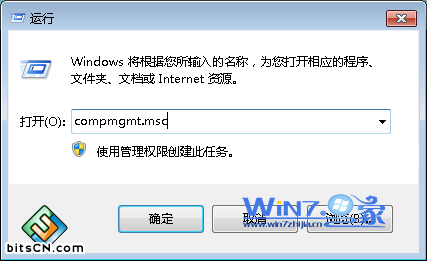
方法二
鼠标右击电脑桌面上的“计算机”图标,在右键菜单中选择“管理”选项也可打开计算机管理;
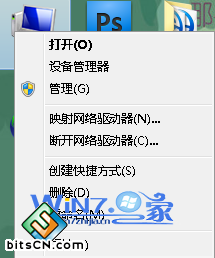
方法三
首先点击开始按钮,在菜单中选择控制面板选项,在控制面板中单击管理工具,然后双击计算机管理即可。
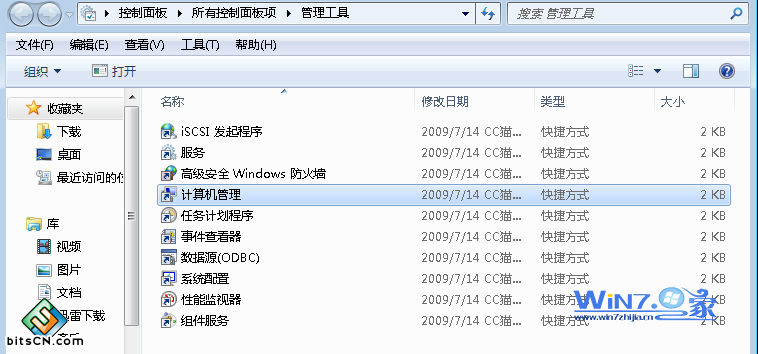
以上就是关于巧妙打开win7计算机管理的三个方法,感兴趣的朋友们赶紧学起来吧,以后就可以更能得心应手的使用win7系统了哦。算机管理能够用来管理本地或者远程计算机,可以让我们方便的查看管理属性和访问执行计算机管理任务所需的工具,但是对于一些电脑新手来说,应该都不知道要如何打开计算机管理吧?现在就跟大家支招巧妙打开win7计算机管理的三个方法,想要更好的使用windows7的朋友们赶紧好好学习一下了。
方法一
在键盘按下“win+R”快捷组合键打开运行对话框,然后输入compmgmt.msc,回车即可打开计算机管理界面;
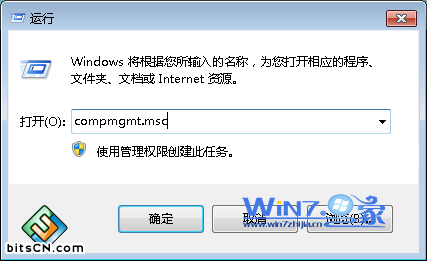
方法二
鼠标右击电脑桌面上的“计算机”图标,在右键菜单中选择“管理”选项也可打开计算机管理;
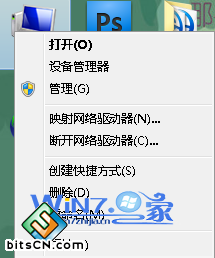
方法三
首先点击开始按钮,在菜单中选择控制面板选项,在控制面板中单击管理工具,然后双击计算机管理即可。
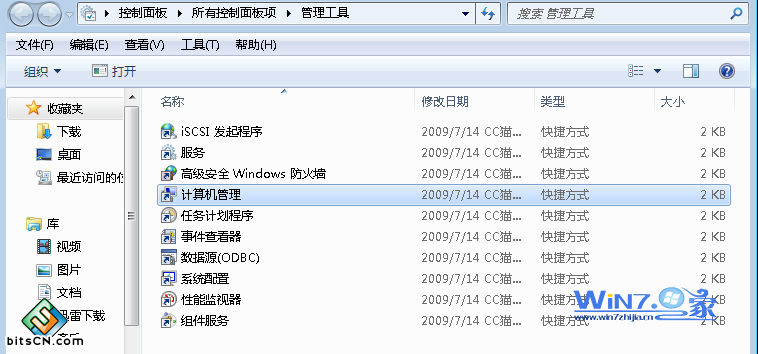
以上就是关于巧妙打开win7计算机管理的三个方法,感兴趣的朋友们赶紧学起来吧,以后就可以更能得心应手的使用win7系统了哦。
- 深度技术win7 64位纯净版
- 深度技术Win7 64位办公纯净版系统v201912
- 深度技术win7 ghost纯净版64位系统V2020.02
- 深度技术win7 32位纯净版
- 深度技术win7系统pe纯净版32位下载V2020
- 深度技术 win7 纯净ghost系统 64位下载 V2020.05
- 深度技术xp纯净版
- 深度技术 Ghost XP SP3 极速纯净版 纯净版XP系统下载
- 深度完美 Ghost XP SP3 极速纯净版 深度完美纯净版XP系统








